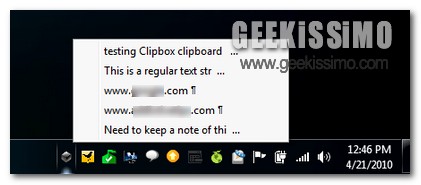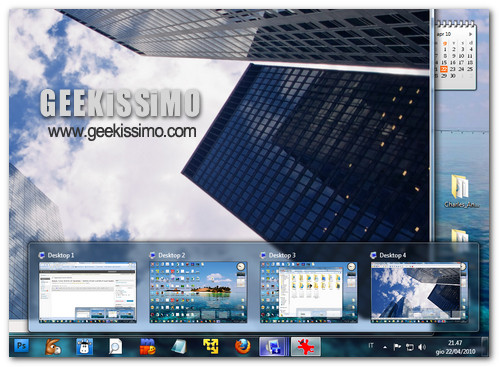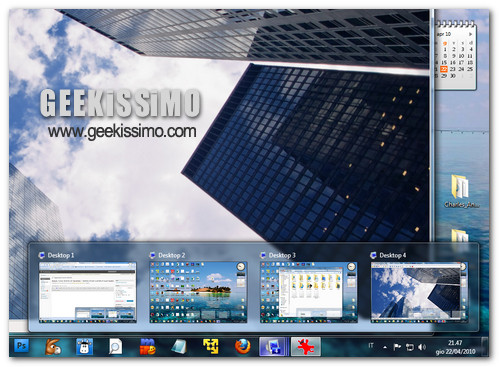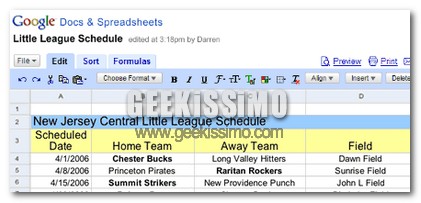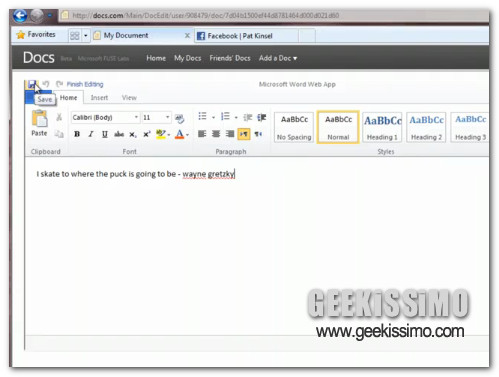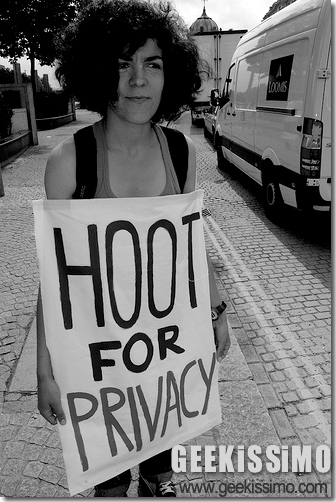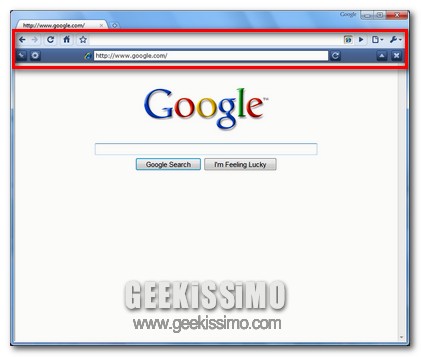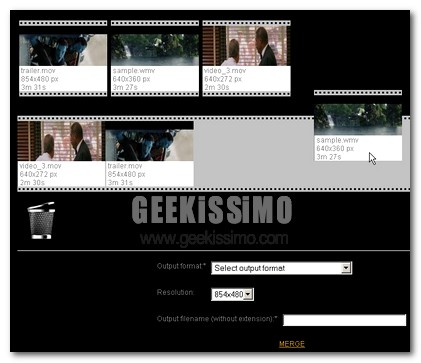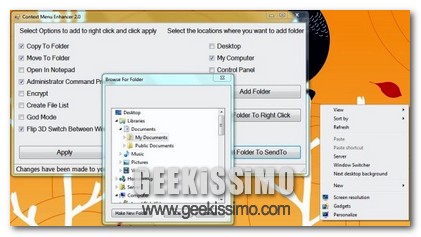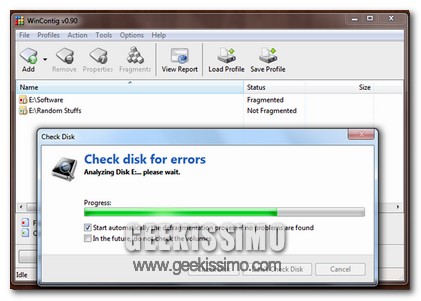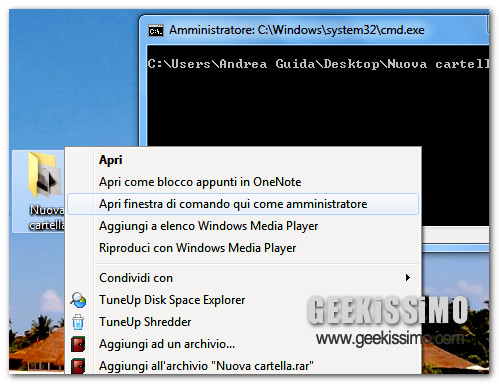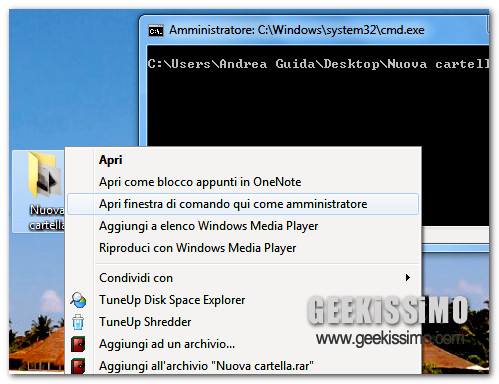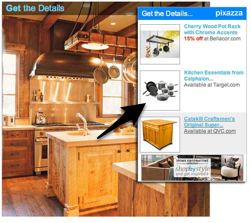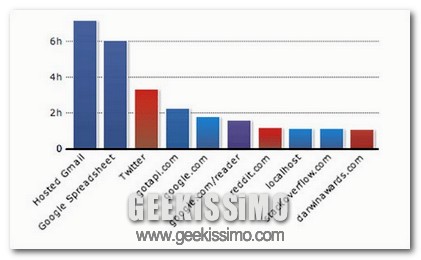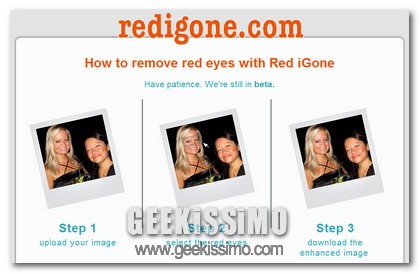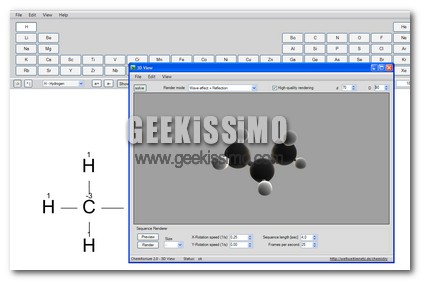Chi si ritrova ad utilizzare costantemente il PC, in particolare per motivi di lavoro, di certo saprà quanto possa essere fondamentale avere a propria disposizione dei validi strumenti mediante cui tenere traccia della propria attività appuntando note, spunti e quant’altro possa venire in mente.
Per quanto concerne quelli che sono gli OS Windows, di default il sistema integra già il ben noto blocco note, dalle funzionalità decisamente scarne ma comunque sia utile in mancanza d’altro.
Navigando online, o ancor meglio, dando uno sguardo qui su Geekissimo, è facile notare la presenza di molteplici strumenti adibiti allo scopo in questione, tuttavia sono ben pochi quelli in grado di combinare insieme due fattori di estrema importanza quali semplicità ed efficienza.